怎么在Win10系统中安装和使用扫描仪
今天给大家介绍一下怎么在Win10系统中安装和使用扫描仪的具体操作步骤。
1. 首先我们需要把扫描仪的USB连接线和电脑连接;

2. 将扫描仪的电源打开,然后用自带的驱动光盘安装扫描仪驱动或选择驱动精灵进行在线安装对应型号的驱动程序;

3. 驱动程序安装好之后,在任务栏右下角弹出“硬件安装已完成,并且可以使用了”的提示;
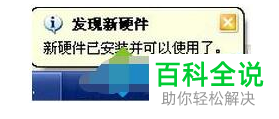
4. 接下来依次点击电脑上的“开始”菜单---控制面板---打印机和其它硬件---扫描仪和照相机,然后在扫描仪名称处,双击
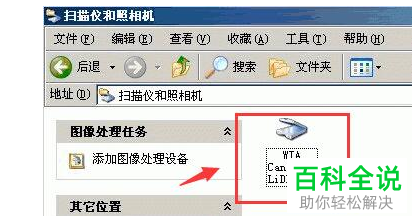
5. 弹出“扫描仪和照相机向导”,点击“下一步”,然后按照想要扫描的文件类型选择“图片类型”,比如“彩色照片”;
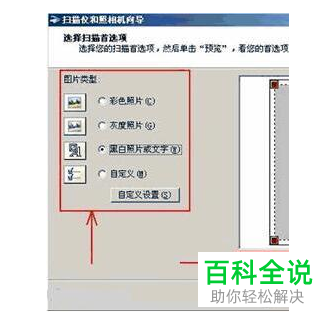
6.然后点击“预览”(等待扫描预览),“下一步”,在新的窗口,将“照片名称”输入、设置保存图片的格式(通常为JPG)、并设置扫描文件的存放位置
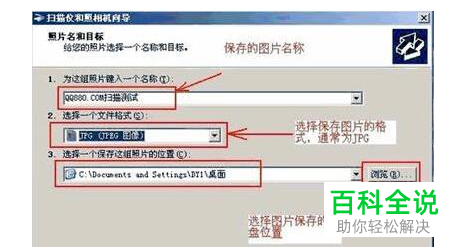
7. 继续下一步,等待扫描结束即可生成图片,然后点击“什么都不做。我已处理完这些照片”,继续下一步,则扫描完成。
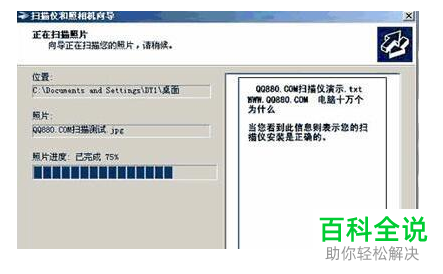
以上就是怎么在Win10系统中安装和使用扫描仪的具体操作步骤。
赞 (0)

